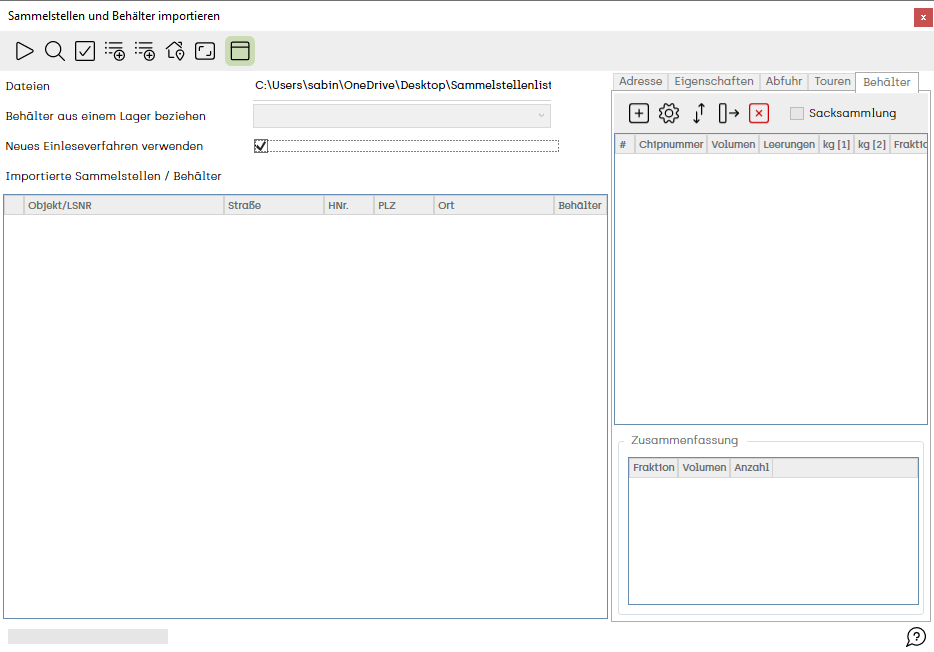Sammelstellen importieren
Ressourcenmanager / Sammelstellen / Sammelstellen importieren ![]()
Um Sammelstellen aus einer Sammelstellenliste (Excel oder CSV) zu importieren, klicken Sie im Ressourcenmanager im Reiter Sammelstellen auf das ![]() Symbol.
Symbol.
Der Dialog Sammelstellen importieren öffnet sich.
Wählen Sie im Feld Dateien mit einem Doppelklick eine oder mehrere Sammelstellenlisten zum Importieren aus.
Alle weiteren Parameter sind optional:
- Nach Fraktion filtern: Wählen Sie hier eine Fraktion aus, nach der Sie filtern möchten. Sammelstellen mit anderen Fraktionen werden ignoriert. Wenn Sie keine Fraktion auswählen werden alle Sammelstellen importiert.
- Behälter aus einem Lager beziehen Wenn Sie die Behälter nicht aus der Sammelstellenliste generieren möchten, dann können Sie ein bereits angelegtes Behälterlager,
aus welchem die Behälter bezogen werden sollen, auswählen. Im ausgewählten Behälterlager müssen genügend Behälter vorhanden sein, ansonsten wird der Import durch eine Fehlermeldung abgebrochen.
Klicken Sie zum Importieren auf das ![]() Symbol. Nach kurzer Zeit werden in der Liste unten die importierten Sammelstellen angezeigt.
Symbol. Nach kurzer Zeit werden in der Liste unten die importierten Sammelstellen angezeigt.
Klicken Sie auf ![]() um alle importierten Sammelstellen auf der Karte anzuzeigen.
um alle importierten Sammelstellen auf der Karte anzuzeigen.
Wenn Sie eine Sammelstelle in der Liste auswählen wird die Sammelstelle in der Karte entsprechend hervorgehoben.
 Sucht Sammelstellen auf Karte
Sucht Sammelstellen auf Karte
Mit dem ![]() Symbol können Sie mit Klicken auf der Karte nahe gelegene Sammelstellen in der Liste hervorheben.
Symbol können Sie mit Klicken auf der Karte nahe gelegene Sammelstellen in der Liste hervorheben.
 Importierete Sammelstellen optimal anzeigen
Importierete Sammelstellen optimal anzeigen
Klicken Sie auf das ![]() Symbol um alle Sammelstellen auf der Karte sichtbar zu machen. Die Karte wird entsprechend gezoomt und verschoben.
Symbol um alle Sammelstellen auf der Karte sichtbar zu machen. Die Karte wird entsprechend gezoomt und verschoben.